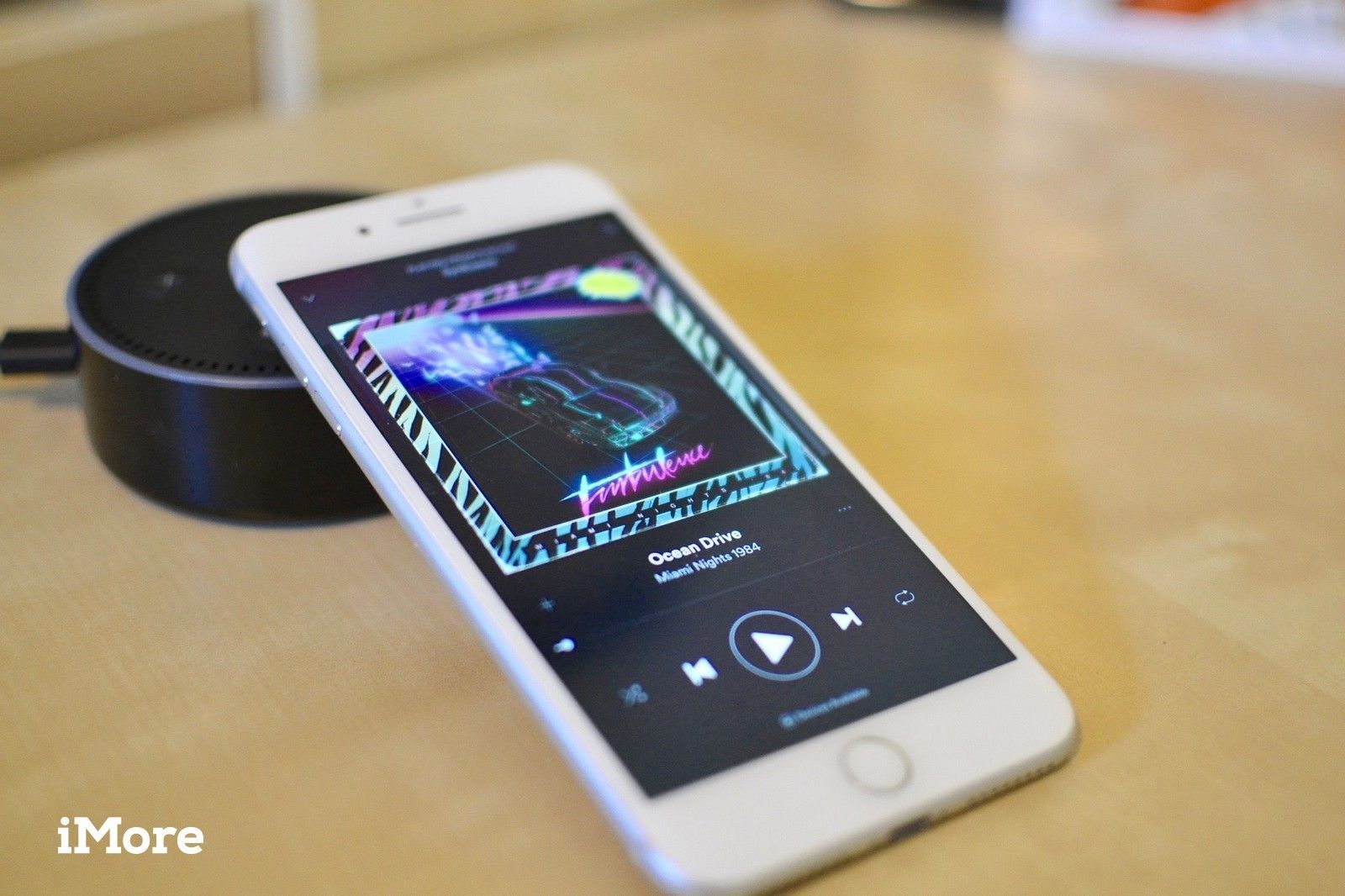
Одной из лучших функций Spotify является его социальный обмен. Это сделано правильно, и люди любят открывать новую музыку от артистов и поклонников тоже. Я люблю делать плейлисты. Это микс-ленты нового тысячелетия. На Spotify вы можете сделать эту ленту микса, которая покорит сердце вашей любви, и вам даже не придется передавать ее лично. Вот как.
Как создать плейлист на Spotify на iPhone и iPad
ХОРОШО. ваши чемоданы упакованы, и вы собираетесь отправиться в путь как минимум на шесть часов езды. Какую музыку ты приносишь? Сделайте плейлист! Придумайте тему, найдите исполнителей, альбомы и песни, которые вам нравятся, и поистине создайте идеальный плейлист, чтобы держать вас в напряжении на этих длинных плоских дисках.
- Запустите Приложение Spotify на вашем iPhone.
- Нажмите Ваша библиотека в правом нижнем углу.
Нажмите Плейлисты.
![Запустите Spotify, нажмите «Ваша библиотека», нажмите «Плейлисты».]()
- Нажмите Создать плейлист внизу страницы.
- Введите имя для вашего нового плейлиста.
- Нажмите Создайте.
Нажмите ваш Новый плейлист вверху списка.
![Нажмите «Создать список воспроизведения», введите имя списка воспроизведения, нажмите «Создать», нажмите созданный список воспроизведения.]()
- Нажмите Просматривать.
- Найти песня или альбом Вы хотите добавить в свой плейлист.
- Нажмите Больше значок рядом с названием альбома или песни. Это похоже на три точки.
Нажмите Добавить в плейлист.
![Нажмите «Обзор», найдите песню, нажмите еще рядом с песней, нажмите «Добавить в плейлист».]()
Повторяйте шаги 9 — 11, пока не создадите свой идеальный плейлист.
Как поделиться плейлистом на Spotify на iPhone и iPad
Вы пытались понять, как рассказать своей влюбленности, что ты чувствуешь. Вы сделали идеальный плейлист. Он прекрасно выражает ваши чувства. Теперь пришло время посмотреть, чувствует ли твое увлечение то же самое (или, по крайней мере, любит ту же музыку).
- Запустите Приложение Spotify на вашем iPhone.
- Нажмите Ваша библиотека в правом нижнем углу.
Нажмите Плейлисты.
![Запустите Spotify, нажмите «Ваша библиотека», нажмите «Плейлисты».]()
- Нажмите плейлист Вы хотите поделиться.
- Нажмите Больше значок в правом верхнем углу. Это похоже на три точки.
- Нажмите доля внизу списка.
Выберите метод Вы хотите поделиться плейлистом.
![Нажмите на список воспроизведения, нажмите еще, нажмите поделиться]()
Вы можете отправить его через сообщение, Messenger, Facebook или Twitter. Вы также можете использовать лист обмена, чтобы добавить его в поддерживаемые сторонние приложения, такие как Slack или Hangouts, или просто скопировать ссылку и поделиться ею любым удобным для вас способом.
Как найти плейлист, которым кто-то поделился с вами на Spotify на iPhone и iPad
Итак, ваш приятель поделился с вами плейлистом и спросил в тот же день: «Вы слушали тот плейлист, который я вам отправил?» Не беспокойся У вас все еще есть время, чтобы послушать его, если вы можете найти оправдание, почему вы еще этого не сделали. Только не говорите, что не знаете, как найти список воспроизведения.
- Запустите Приложение Spotify на вашем iPhone.
- Нажмите Ваша библиотека в правом нижнем углу.
Нажмите Плейлисты.
![Запустите Spotify, нажмите «Ваша библиотека», нажмите «Плейлисты».]()
Прокрутите свой плейлисты пока вы не найдете тот, созданный вашим другом. Его или ее имя пользователя будет указано прямо под именем плейлиста.
![Нажмите на плейлист с именем человека, который поделился им с вами]()
Теперь бегите в ванную и слушайте список воспроизведения, прежде чем снова увидеть своего приятеля. Неловкого момента избежать!
Как сделать ваш плейлист общедоступным на Spotify на iPhone и iPad
Вы создали плейлист be-all-end-all. Это так хорошо, вы думаете, что мир может извлечь выгоду из вашей музыкальной экспертизы. Вы можете поделиться своим плейлистом с каждым пользователем Spotify, сделав его общедоступным.
- Запустите Приложение Spotify на вашем iPhone.
- Нажмите Ваша библиотека в правом нижнем углу.
Нажмите Плейлисты.
![Запустите Spotify, нажмите «Ваша библиотека», нажмите «Плейлисты».]()
- Нажмите плейлист Вы хотите обнародовать.
- Нажмите Больше значок в правом верхнем углу. Это похоже на три точки.
Нажмите Опубликовать из списка.
![Нажмите на список воспроизведения, нажмите «Еще», нажмите «Сделать общедоступным».]()
Теперь каждый пользователь Spotify может прослушивать созданный вами плейлист. Кто знает, может быть, вы будете следующим большим диджеем.
Как перестать следить за плейлистом на Spotify на iPhone и iPad
Твоя возлюбленная бросила тебя, и последнее, что ты хочешь сделать, это напомнить о боли, слушая этот глупый плейлист, который так много значил давным-давно. Вне сайта, из ума.
- Запустите Приложение Spotify на вашем iPhone.
- Нажмите Ваша библиотека в правом нижнем углу.
Нажмите Плейлисты.
![Запустите Spotify, нажмите «Ваша библиотека», нажмите «Плейлисты».]()
- Нажмите плейлист Вы хотите отписаться
- Нажмите Больше значок в правом верхнем углу. Это похоже на три точки.
Нажмите Прекратить подписку.
![Нажмите на список воспроизведения, нажмите «Еще», нажмите «Остановить подписку».]()
Все эти любовно написанные песни теперь стали угасающими воспоминаниями.
Как удалить плейлист на Spotify на iPhone и iPad
Вы полностью переключились и больше не любите ню-метал. Вы хотите удалить его существование из своей жизни, включая любые плейлисты, которые вы создали для друзей или чтобы поделиться с публикой. Erase!
- Запустите Приложение Spotify на вашем iPhone.
- Нажмите Ваша библиотека в правом нижнем углу.
Нажмите Плейлисты.
![Запустите Spotify, нажмите «Ваша библиотека», нажмите «Плейлисты».]()
- Нажмите плейлист Вы хотите удалить.
Нажмите Больше значок в правом верхнем углу. Это похоже на три точки.
![Нажмите на список воспроизведения, нажмите «Еще»]()
- Нажмите Удалить плейлист.
Нажмите удалять чтобы подтвердить, что вы хотите удалить список воспроизведения.
![Нажмите «Удалить», нажмите «Удалить».]()
Теперь ты смущаешь, что предыдущий вкус музыки не может быть использован против тебя твоими новыми, более крутыми друзьями.
Любые вопросы?
У вас есть вопросы о том, как создавать и делиться плейлистами с друзьями на Spotify? Поместите их в комментарии, и мы поможем вам.
Какой музыкальный сервис вы должны получить?
- Вы должны получить подписку на потоковую музыку?
- Какой сервис потоковой музыки вам подходит?
- Лучшие музыкальные приложения для iPhone
- FAQ по Apple Music
- Spotify FAQ
- Пандора FAQ
- Amazon Music FAQ
Оцените статью!
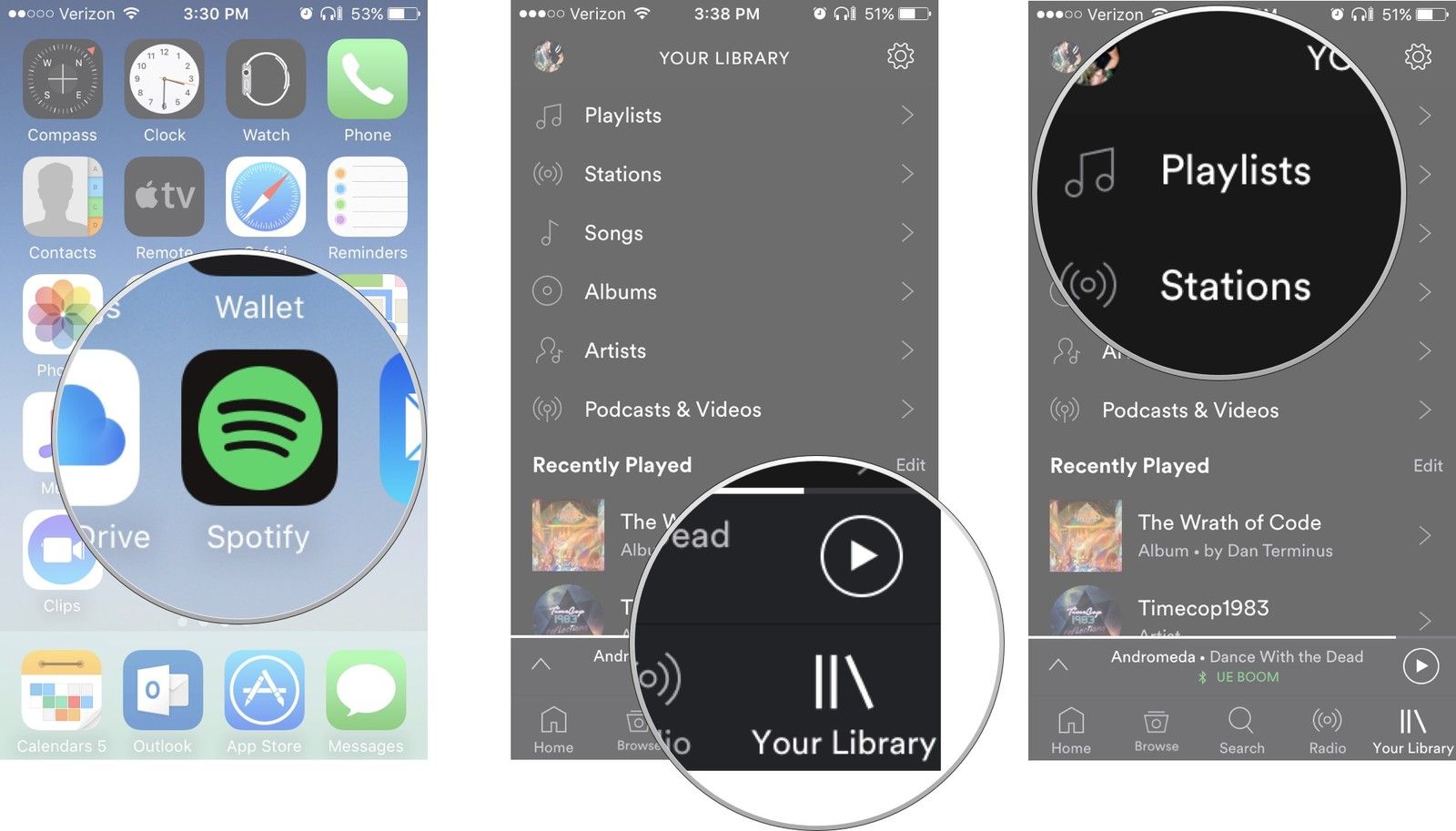
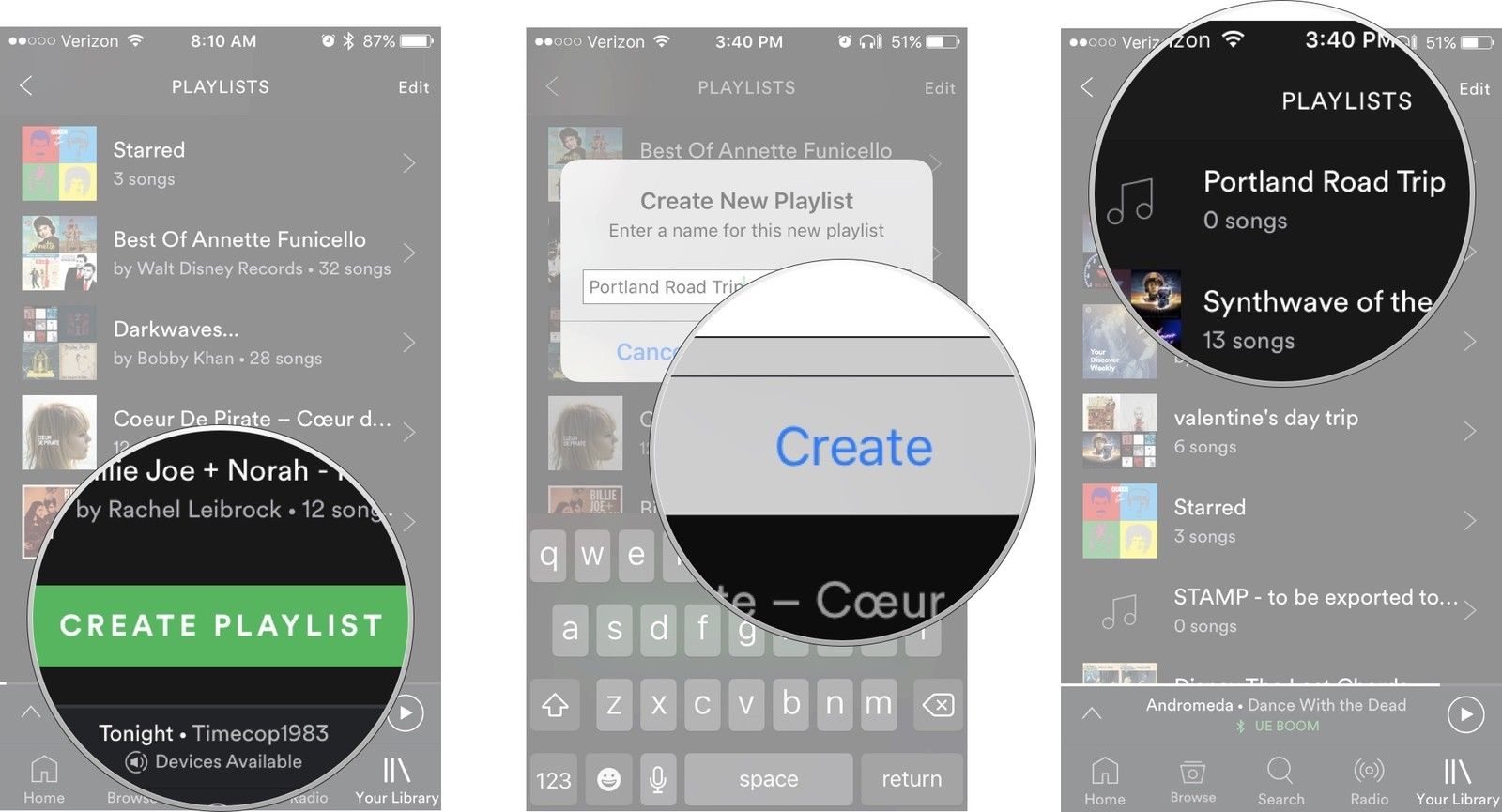
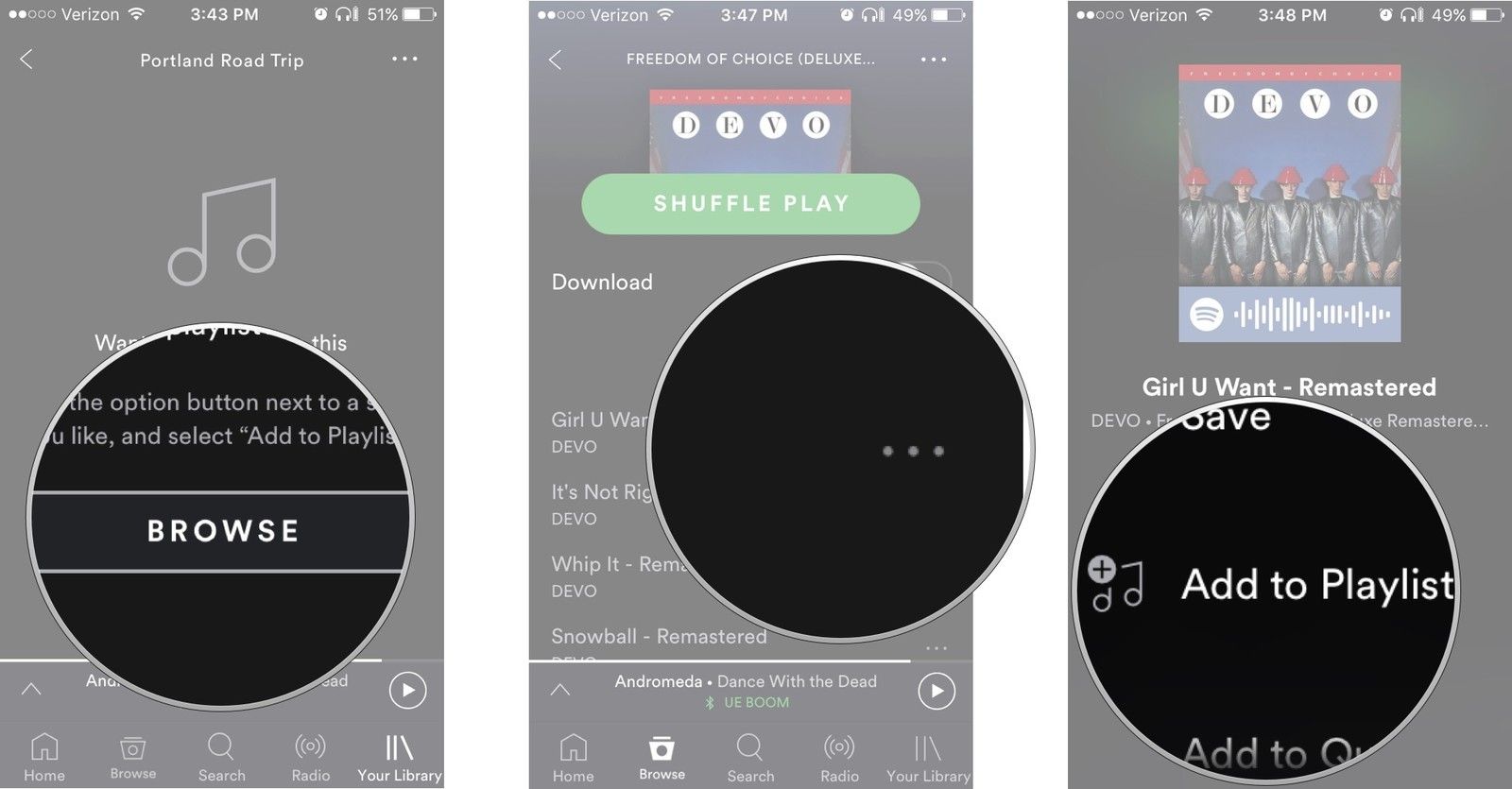
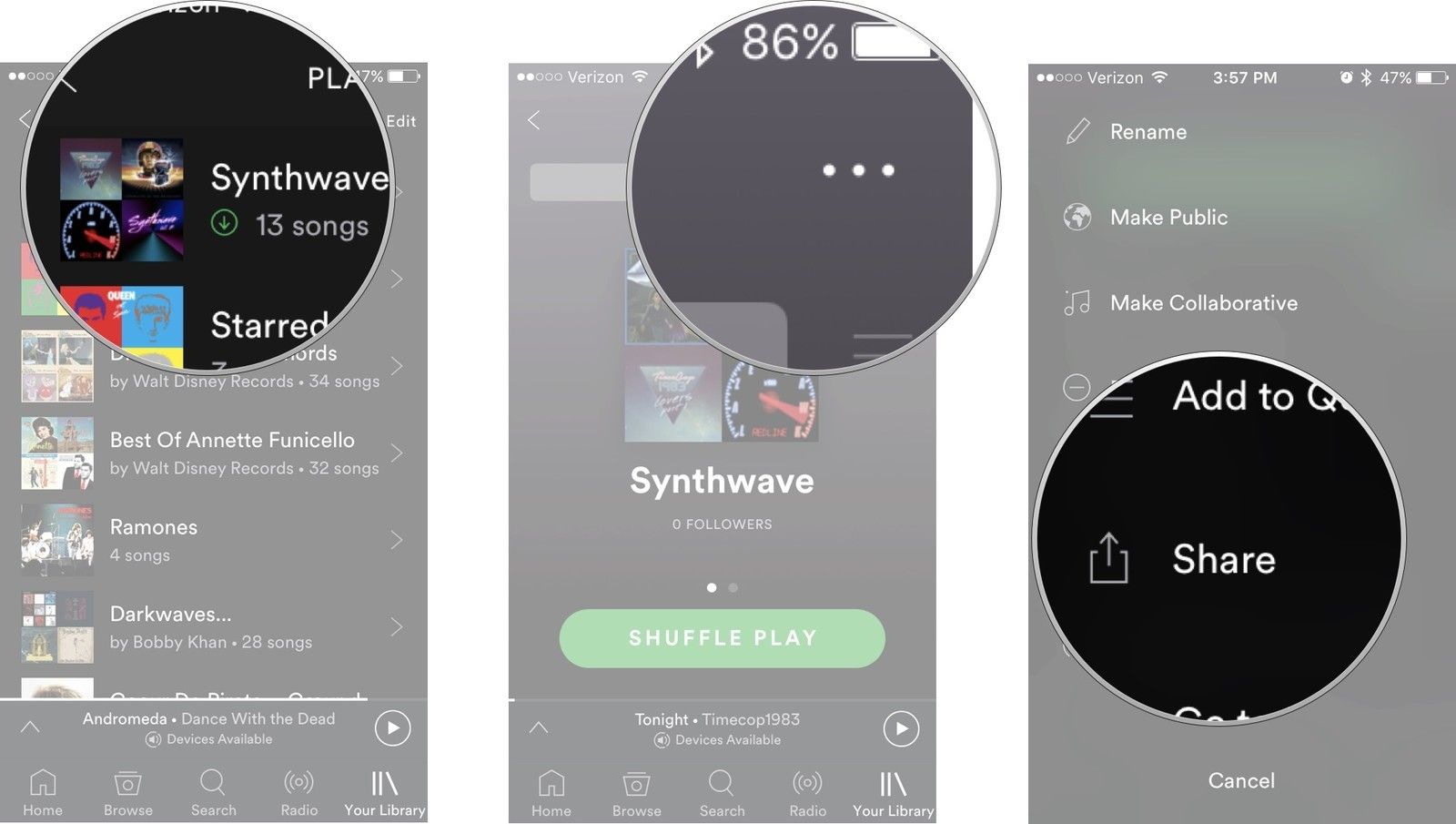
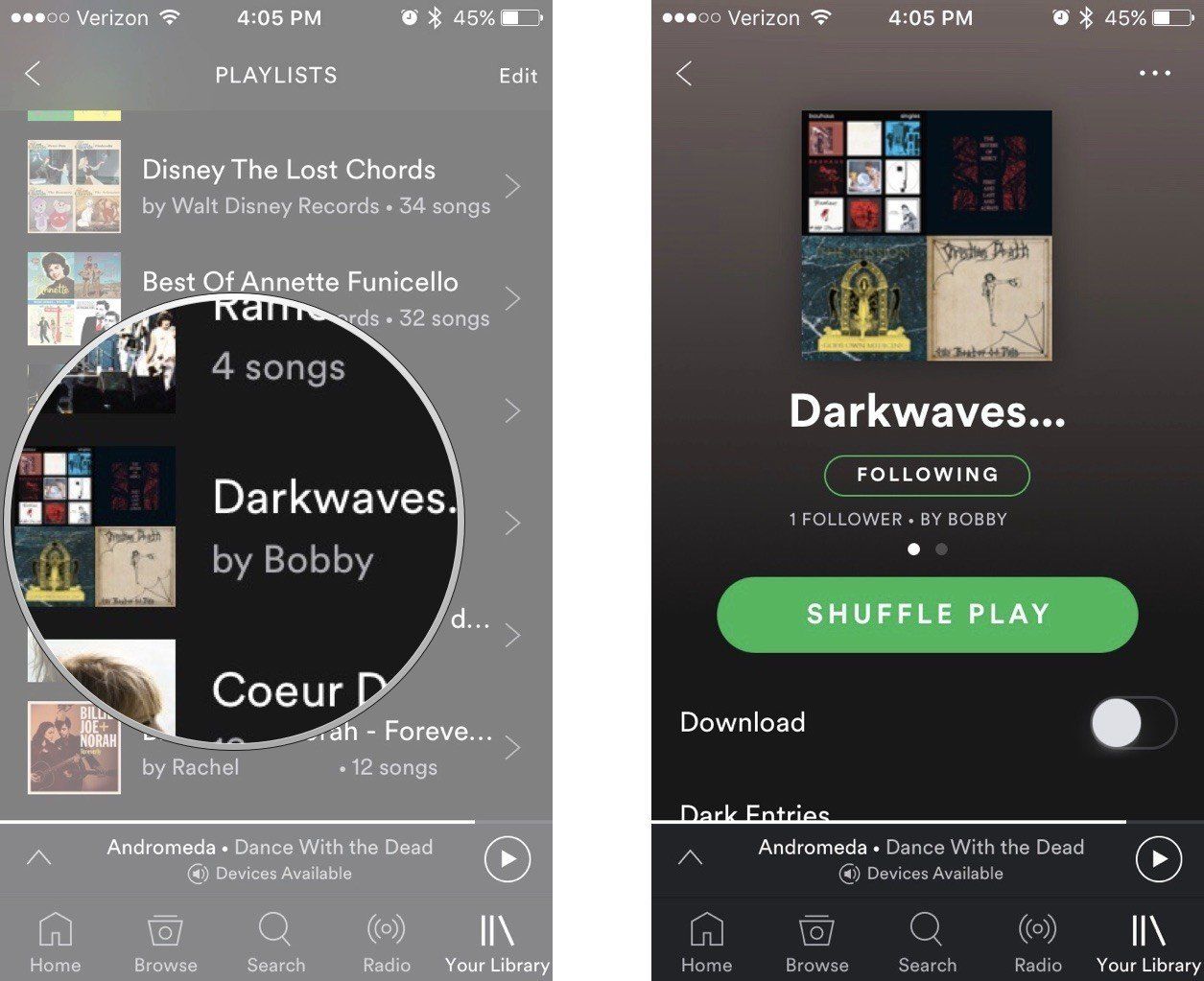
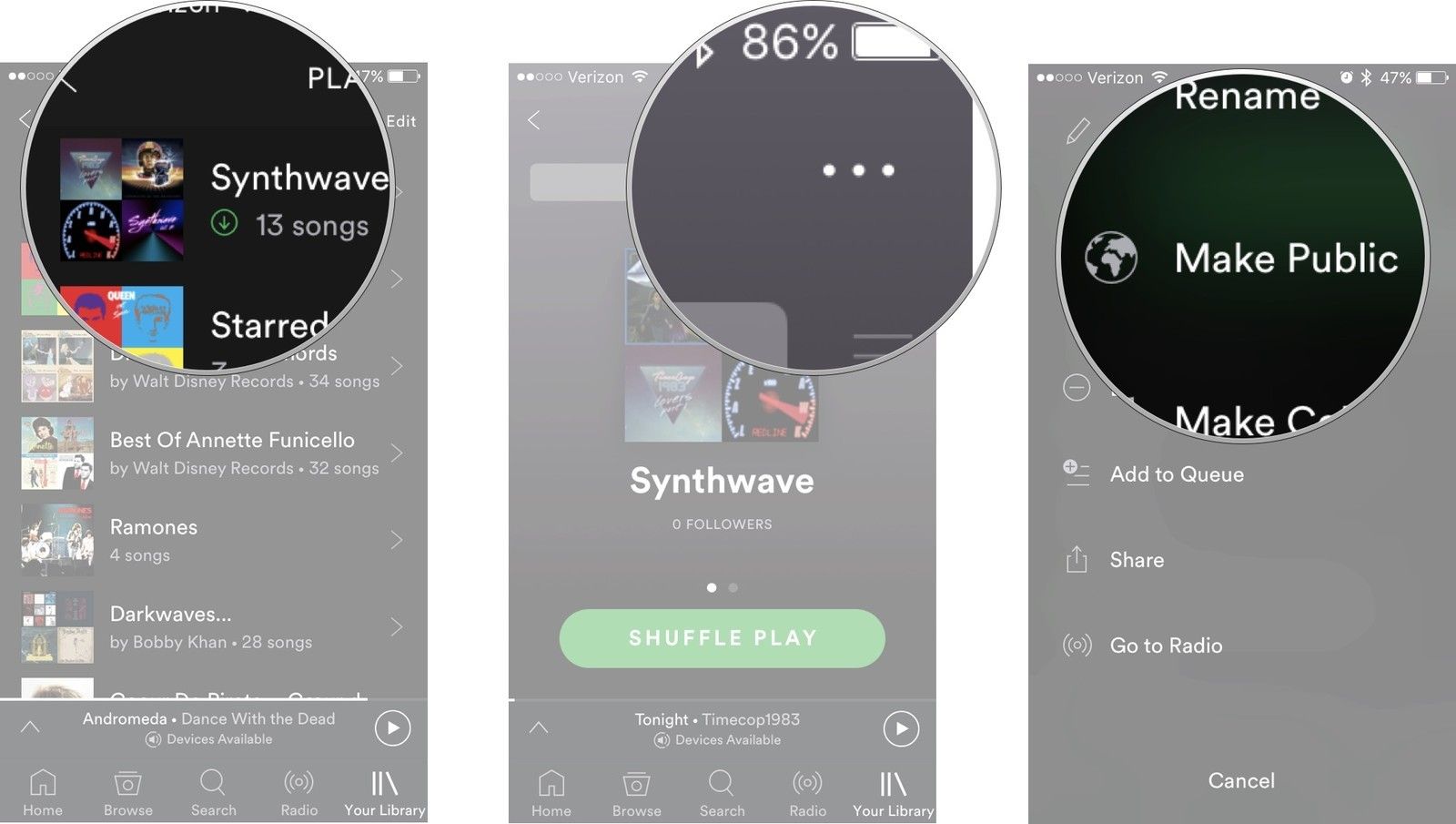
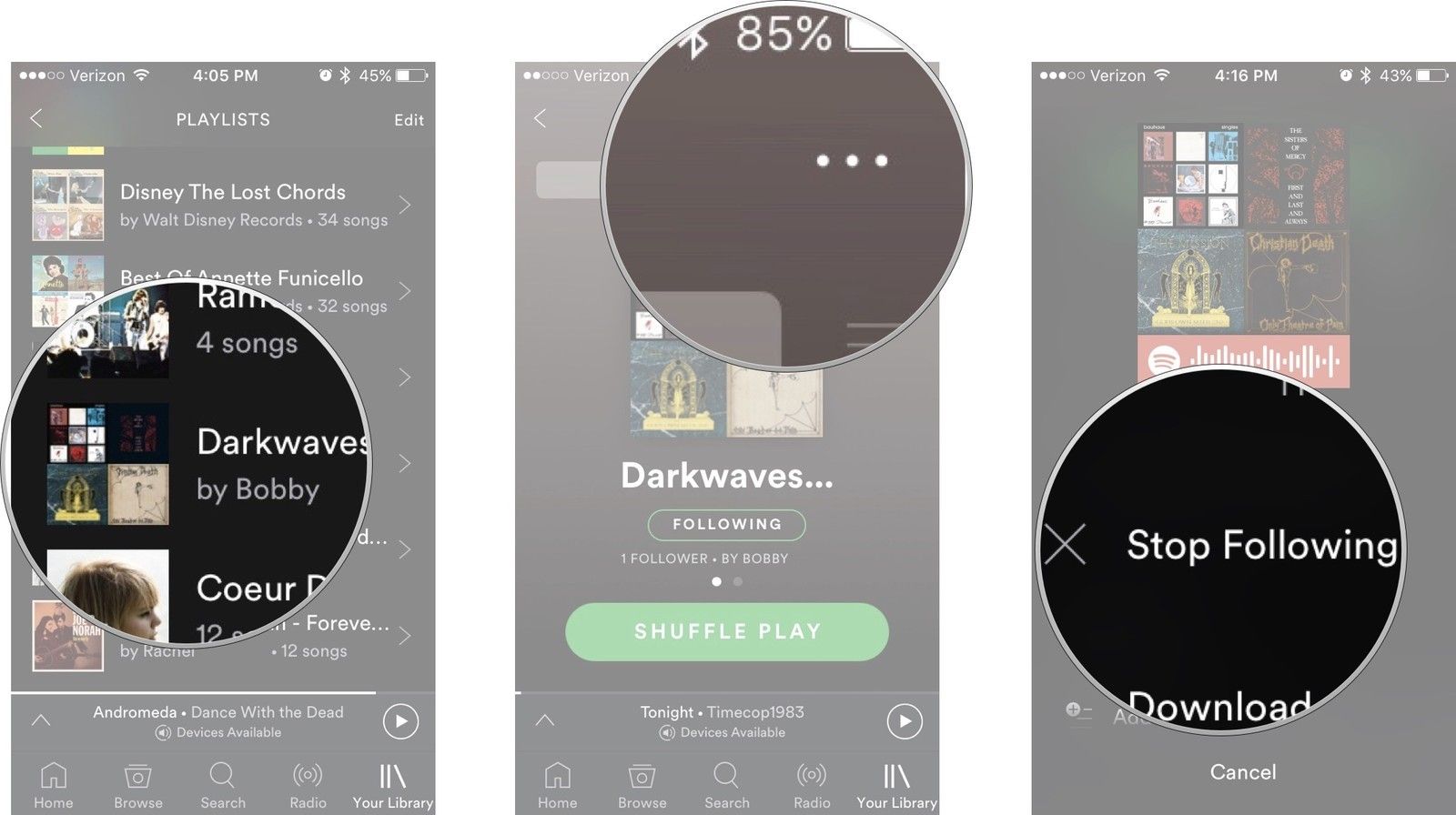
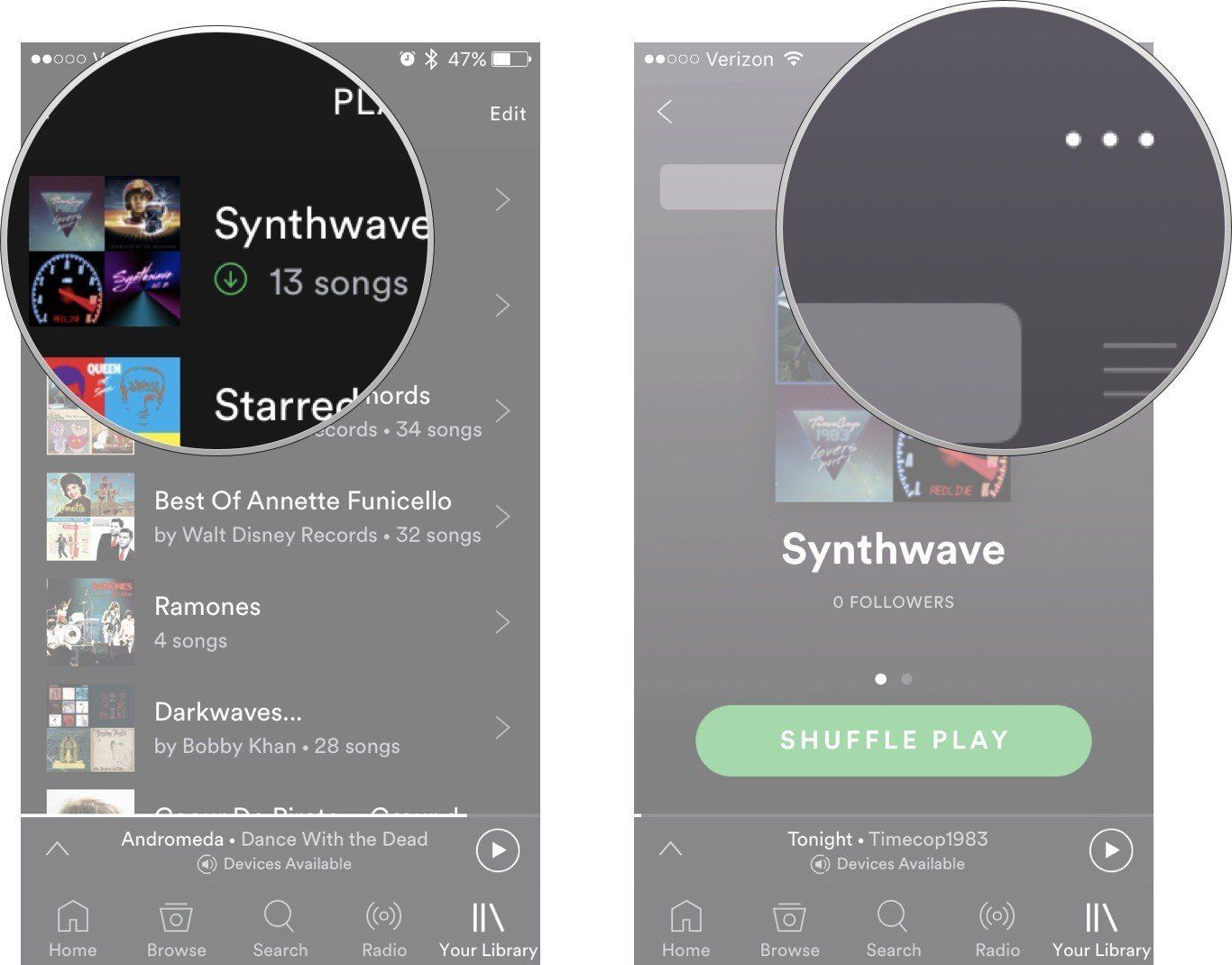
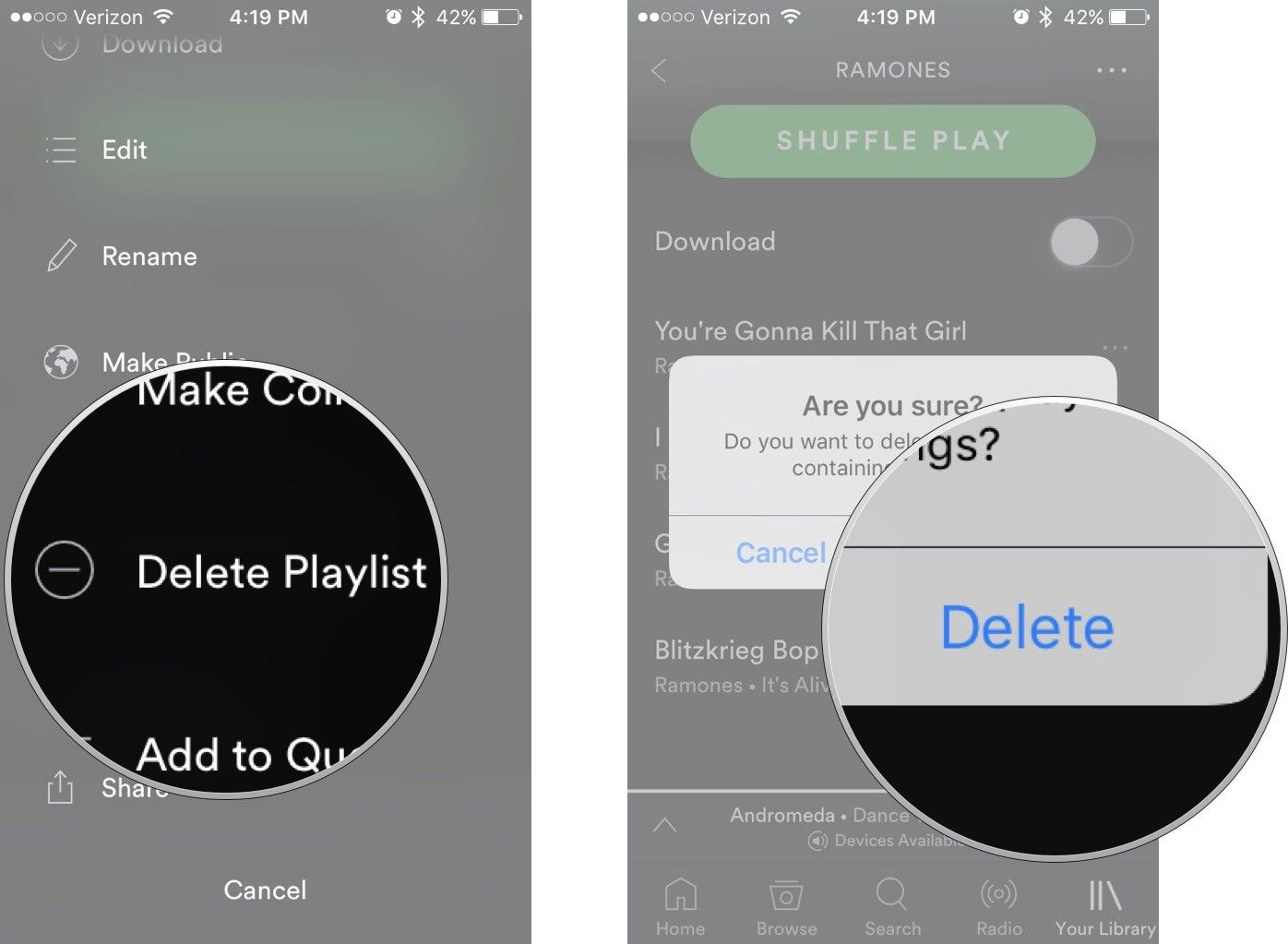
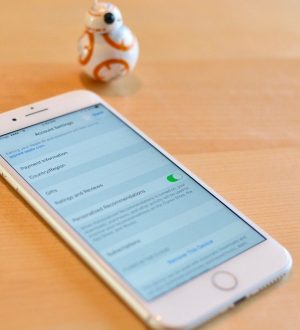
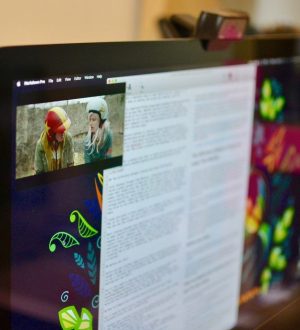

Отправляя сообщение, Вы разрешаете сбор и обработку персональных данных. Политика конфиденциальности.